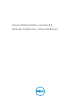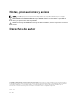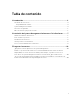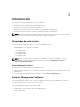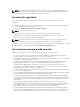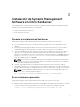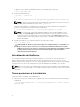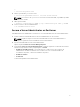Deployment Guide
2
Instalación de Systems Management
Software en Citrix XenServer
Server Administrator se instala en Citrix XenServer mediante el paquete adicional. El paquete adicional
para Citrix XenServer puede instalarse de dos maneras:
• Durante la instalación de XenServer
• En un sistema en ejecución
Durante la instalación de XenServer
Para instalar el paquete adicional para Citrix XenServer durante la instalación de XenServer:
1. Inicie la instalación de XenServer de manera normal y siga las instrucciones que aparecen en la
pantalla.
2. Una de las primeras preguntas durante el proceso de instalación de XenServer es si usted desea
instalar algún paquete adicional, haga clic en
Sí y continúe con el proceso de instalación.
3. Una vez instalada la imagen base de XenServer (demora de 5 a 10 minutos según la velocidad del
sistema), se le solicita que inserte el CD del paquete adicional. Retire el CD de instalación de
XenServer de la unidad óptica, inserte el CD del paquete adicional y haga clic en Aceptar. Aparece el
mensaje
Se detectó el paquete adicional de OpenManage. Para confirmar la instalación,
haga clic en
Usar y haga clic en Aceptar.
NOTA: Si tiene más de un paquete adicional, (ya sea un paquete adicional de Linux de Citrix u
otras aplicaciones de terceros) puede instalarlos en cualquier orden, aunque se recomienda
que instale el paquete adicional al final.
4. Una vez completada la instalación del paquete adicional (demora de 2 a 5 minutos, según la
velocidad del sistema), se le solicita que instale otros paquetes adicionales. Si no desea instalar otros
paquetes adicionales, haga clic en Omitir y presione <Enter>. El XenServer se instaló correctamente.
NOTA: Al instalar paquetes RPM, para evitar avisos relativos a la clave RPM–GPG, importe la
clave con un comando similar al siguiente:
rpm --import<OM DVD mountpoint>SYSMGMT/srvadmin/linux/RPM-GPG-KEY
En un sistema en ejecución
Para instalar el paquete adicional para Citrix XenServer 6.0 en un sistema en ejecución:
1. Grabe el archivo ISO del paquete adicional en un CD/DVD o descargue el archivo ISO en el servidor.
Si va a descargar el archivo ISO, móntelo en un directorio temporal de la siguiente manera:
$ mount -o loop <openmanange-supplemental-pack-filename>.iso /mnt
7